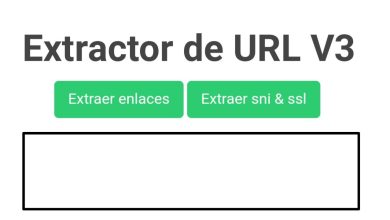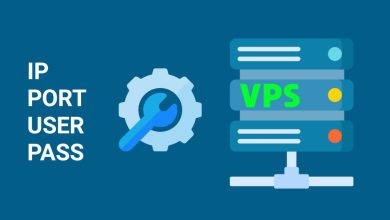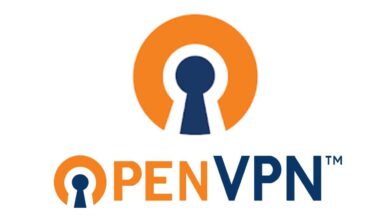Como crear y agregar BANNERS para máquinas virtuales VPS

Si administras máquinas virtuales (VPS), este tutorial te será de gran ayuda para crear y agregar banners en tu VPS. Estos mensajes se muestran al conectarse a un servidor privado ya configurado, proporcionando información importante a los usuarios.
Los banners o mensajes en formato HTML pueden ser una excelente forma de proporcionar información importante, anuncios o directrices a los usuarios que acceden a una máquina virtual o servidor mediante SSH. Este artículo te guiará a través del proceso de configuración para mostrar estos mensajes en entornos Linux.
Requisitos
VPS Activo
- Servidor VPS Operativo:
- Debes tener un servidor VPS activo con una dirección IP pública accesible.
- Los servicios SSH deben estar habilitados en el servidor.
- Credenciales de Inicio de Sesión:
- Necesitarás el nombre de usuario y la contraseña, o una clave SSH si usas autenticación basada en claves.
Acceso a Internet
- Conexión a Internet Estable:
- Una conexión a Internet estable y de alta velocidad es esencial para una sesión SSH sin interrupciones.
- Puertos y Firewall:
- Asegúrate de que el puerto SSH (por defecto el puerto 22) esté abierto en el firewall de tu VPS y tu red local.
Accede a tu VPS
Utiliza un cliente SSH como PuTTY (para Windows), el terminal de tu sistema operativo (para Linux/Mac), JuiceSSH o incluso Termux en dispositivos Android para conectarte a tu VPS. Estos clientes SSH te permiten establecer una conexión segura y cifrada con tu servidor VPS, facilitando la administración remota del sistema.
ssh usuario@ip_del_vpsInstalar el Editor de Texto Nano
Para editar archivos en tu servidor, necesitarás un editor de texto. En este ejemplo, usaremos Nano, un editor de texto simple y fácil de usar. Aunque existen otros editores como vim o emacs, Nano es una opción accesible para usuarios de todos los niveles.
- Abre una terminal en tu servidor.
- Instala Nano utilizando el siguiente comando:
sudo apt-get install nanoEste comando utilizará el gestor de paquetes apt para descargar e instalar Nano en tu sistema. Nano te permitirá editar archivos de texto en la línea de comandos de manera sencilla y efectiva.
Configurar el Archivo de Banner en SSH
A continuación, debes configurar SSH para que utilice un archivo de banner. El archivo de configuración de SSH (sshd_config) contiene varias directivas que controlan el comportamiento del servidor SSH, incluyendo la capacidad de mostrar un banner a los usuarios que inician sesión.
Abrir el archivo de configuración de SSH:
SSH utiliza un archivo de configuración llamado sshd_config que contiene varias directivas para controlar el comportamiento del servidor SSH. Necesitamos editar este archivo para especificar la ruta del archivo de banner.
Añade la ruta del archivo de banner con el siguiente comando:
echo "Banner /etc/bannerssh" | sudo tee -a /etc/ssh/sshd_configEste comando agrega la línea Banner /etc/bannerssh al final del archivo de configuración de SSH. La directiva Banner le indica al servidor SSH que muestre el contenido del archivo especificado antes de la autenticación del usuario.
Verificar los cambios:
Es recomendable verificar que la línea se haya agregado correctamente al archivo de configuración. Puedes hacerlo abriendo el archivo sshd_config con Nano o cualquier otro editor de texto:
sudo nano /etc/ssh/sshd_configDesplázate hacia el final del archivo para asegurarte de que la línea Banner /etc/bannerssh esté presente. Es probable que esta línea se encuentre al final del archivo sshd_config. Para salir del editor, puedes utilizar Ctrl + X.
TE PUEDE INTERESAR: como configurar http injectorCrear y Editar el Archivo de Banner
Ahora, necesitas crear y editar el archivo de banner con el mensaje que desees mostrar. Este archivo contendrá el mensaje que se mostrará a todos los usuarios que se conecten al servidor mediante SSH.
Navegar a la carpeta /etc:
Antes de crear el archivo de banner, es útil navegar al directorio /etc, donde se almacenará el archivo. Utiliza el comando cd para cambiar al directorio /etc:
cd /etcEl directorio /etc es un lugar común para almacenar archivos de configuración en sistemas Unix y Linux.
Crear y editar el archivo de banner:
Abre Nano para crear y editar el archivo de banner. Si el archivo no existe, Nano lo creará automáticamente:
sudo nano bannersshAñadir el contenido del banner:
En el archivo de banner, puedes añadir cualquier mensaje que desees mostrar a los usuarios que se conecten vía SSH. Aquí hay un ejemplo de contenido:
Banner1 en Formato TEXTO
🌎VPS PREMIUM MUNDO🌍
IP: ESTADOS UNIDOS
ESTÁ CONECTADO A UN SERVIDOR VPS PÚBLICO 📡, SI DESEA ADQUIRIR UN SERVIDOR PRIVADO CONTACTEME POR LAS SIGUIENTES REDES📱.
SITIO WEB:
https://todoreal.com
TELEGRAM:
https://t.me/RealHackRWAM
📚NUNCA DEJES DE APRENDER📚
👨🏻💻Banner2 en Formato HTML SIMPLE
<h2 style="text-align:center"><font color="red">🌎VPS PREMIUM MUNDO🌍</font>
<h3 style="text-align:center"><font color="red">IP:</font><font color="green"> ESTADOS UNIDOS</font></h3>
<h3 style="text-align:center"><font color="blue">ESTA CONECTADO A UN SERVIDOR VPS PUBLICO 📡, SI DESEA ADQUIRIR UN SERVIDOR PRIVADO CONTACTEME POR LAS SIGUIENTES REDES📱.</h3></font>
<h3 style="text-align:center"><font color="green">SITIO WEB: </font>
<a href=" https://todoreal.com"><br><font color="cyan">https://todoreal.com<br></h3></font>
<h3 style="text-align:center"><font color="green">TELEGRAM: </font>
<a href=" https://t.me/RealHackRWAM"><br><font color="cyan">https://t.me/RealHackRWAM</h3>
</font>
<h2 style="text-align:center"><font color="RED">📚NUNCA DEJES DE APRENDER📚</h2>
</font><h1 style="text-align:center"><big><big><big><big><big><big><big><big><big> 👨🏻💻</font>Banner3 en Formato HTML NORMAL
<!DOCTYPE html>
<html lang="es">
<head>
<meta charset="UTF-8">
<title>VPS Premium Mundo</title>
<style>
body {
font-family: Arial, sans-serif;
}
.center {
text-align: center;
}
.red {
color: red;
}
.green {
color: green;
}
.blue {
color: blue;
}
.cyan {
color: cyan;
}
</style>
</head>
<body>
<h2 class="center red">🌎VPS PREMIUM MUNDO🌍</h2>
<h3 class="center">
<span class="red">IP:</span>
<span class="green">ESTADOS UNIDOS</span>
</h3>
<h3 class="center blue">ESTÁ CONECTADO A UN SERVIDOR VPS PÚBLICO 📡, SI DESEA ADQUIRIR UN SERVIDOR PRIVADO CONTACTEME POR LAS SIGUIENTES REDES📱.</h3>
<h3 class="center">
<span class="green">SITIO WEB:</span>
<a href="https://todoreal.com" class="cyan">https://todoreal.com</a>
</h3>
<h3 class="center">
<span class="green">TELEGRAM:</span>
<a href="https://t.me/RealHackRWAM" class="cyan">https://t.me/RealHackRWAM</a>
</h3>
<h2 class="center red">📚NUNCA DEJES DE APRENDER📚</h2>
<h1 class="center"><big>👨🏻💻</big></h1>
</body>
</html>Asegúrate de que el mensaje sea claro y contenga la información que deseas comunicar a los usuarios. Puedes incluir políticas de uso, enlaces a recursos importantes, o cualquier otra información relevante.
Guardar y cerrar Nano:
Para guardar los cambios y cerrar Nano, presiona Ctrl+X, luego Y para confirmar que deseas guardar los cambios, y finalmente Enter para confirmar el nombre del archivo.
Banners para descargar
Aquí te presento algunos ejemplos de banners creados en HTML que puedes editar y personalizar según tus necesidades. Puedes utilizarlos como banners para tus máquinas virtuales.
Reiniciar el Servicio SSH
Para que los cambios surtan efecto, debes reiniciar el servicio SSH. Reiniciar el servicio SSH aplicará la nueva configuración y asegurará que el banner se muestre a los usuarios que se conecten.
Reiniciar el servicio SSH:
Utiliza el siguiente comando para reiniciar el servicio SSH:
sudo service ssh restartEste comando reiniciará el servicio SSH, aplicando los cambios realizados en el archivo de configuración. Es importante reiniciar el servicio para que los cambios tengan efecto inmediato.
Verificar el Banner
Para asegurarte de que el banner se muestra correctamente, abre una nueva sesión SSH y conéctate a tu servidor:
ssh [email protected]Deberías ver el contenido del archivo /etc/bannerssh antes de que se te solicite la contraseña. Si no ves el banner, revisa los pasos anteriores para asegurarte de que el archivo de configuración y el archivo de banner estén correctamente configurados.
Conclusión
Configurar un banner en SSH es una forma efectiva de proporcionar información importante a los usuarios que se conectan a tu servidor. Siguiendo estos pasos, puedes crear y configurar fácilmente un banner personalizado que se mostrará a todos los usuarios al iniciar sesión. Esta práctica no solo mejora la comunicación, sino que también ayuda a mantener un entorno de servidor más organizado y profesional.
Los banners pueden ser utilizados para una variedad de propósitos, incluyendo mostrar mensajes de bienvenida, políticas de uso, avisos legales, o enlaces a recursos importantes. Asegúrate de que el contenido del banner sea claro y útil para los usuarios que se conectan a tu servidor.